Фотошоп текстура: Фильтры подменю «Текстура» в Photoshop Elements
Наложение текстуры на рисунок в Фотошоп / Creativo.one
В этом уроке Доминик Байрон (Dominique Byron) объяснит, как наложить текстуру на рисунок, чтобы он получился объёмным с тёмными и светлыми участками.
Наложение текстуры на цифровой рисунок делает работу более интересной. Благодаря текстуре можно добавить глубину изображению, которое выглядит совершенно плоским, а также добавить органичности.
Автор научит вас, как накладывать текстуру и добавлять тени для конкретных участков вашей работы, при этом не ставя под угрозу цвета и формы вашего рисунка. Поскольку этот приём заключается в наложении текстуры поверх вашего изображения, это означает, что он может быть применен для всех типов изображений, будь то векторная иллюстрация или фотография.
Конечный результат:
Шаг 1
За основу мы возьмём заранее созданное изображение лобстера из базовых частей, фоновое изображение и другие элементы, необходимые для создания вашей композиции. Всё это можно создать в Фотошопе, используя инструменты рисования и инструменты заливки.
Лобстер был поделён на секции путём объединения слоёв, которые отвечали за конкретные части/сегменты лобстера. Это позволит работать с целой секцией, а не группой слоёв. Также это позволит быстрее найти и устранить возможную ошибку в дальнейшей работе с текстурой. Вы можете создать такого же лобстера самостоятельно или собрать какую-нибудь другую фигуру.
Шаг 2
Найдите текстуру старой бумаги в Интернете или отсканируйте её и вставьте в наш документ. Я решил использовать бумагу с плотной зернистостью, чтобы лобстер не получился пятнистым. Также текстура должна иметь высокое разрешение, чтобы покрыть основную часть лобстера.
Шаг 3
Расположите слой с текстурой поверх остальных и обесцветьте её (Ctrl + Shift + U).
Возможно вам придётся изображению под текстурой добавить яркости, т.к. из-за текстуры цвета потускнеют.
Шаг 4
Перейдите к коррекции Уровни (Ctrl + L). При помощи чёрного и серого ползунков сделайте тени темнее. А при помощи белого ползунка и режима наложения Умножение Вы сможете контролировать видимость пикселей самого лобстера. Сверяйтесь с референсным изображением лобстера, чтобы точно знать, какие участки должны быть светлыми, а какие тёмными.
Шаг 5
Заполните каждую секцию лобстера текстурой бумаги. Создайте для этого столько копий, сколько понадобится. Для слоёв с текстурами создайте
Шаг 6
Теперь, когда текстура наложена, можно заняться затемнением участков. Выберите инструмент Затемнитель (Burn Tool) (O), понизьте жёсткость до 0%, установите Диапазон (Range) на Света (Higlights), а Экспозицию (Exposure) – 7%.
Представьте, что источник света находится прямо перед лобстером. Поэтому тени нужно создать только там, где одна часть лобстера перекрывает другую.
Шаг 7
Используйте инструмент выделения для того, чтобы затемнить соединения. Выделенная область будет ограничивать эффект от применения инструмента, чтобы Вы не «заползли» на верхний элемент.
Как только закончите работу над тенями, займитесь осветлением участков, которые не находятся в тени, например, глаз. Используйте инструмент Осветлитель (Dodge Tool) (O) или Кисть (Brush Tool) (B) с мягкими краями белого цвета.
Шаг 8
В конце можно добавить ещё несколько текстур. Одну на фон и одну на тело лобстера для имитации панциря. Иногда для получения желаемого результата требуется до пяти текстур, но здесь хватило и двух. В завершении можете закруглить углы холста, но это не обязательно.
Конечный результат:
Автор: Dominique Byron.
Перевод: Хегай Глеб.
Как наложить текстуру на лицо человека. Урок Фотошоп.
В этом уроке вы научитесь накладывать на лицо текстуру с помощью «Карты смещения». Применение этого метода позволит создать наложение текстуры с высоким реализмом. Данный эффект широко применяется в фотодизайне и его можно встретить в различных изданиях.
Вот так выглядит результат применения этого эффекта.
Для создания данного эффекта нам понадобиться основная фотография с лицом и сама текстура.
В данном случае будем работать с текстурой камня.
ШАГ 1
Откроем фотографию в Фотошоп, и сразу переключимся на вкладку Channels/Каналы, эта вкладка находится на палитре слоев. Если по каким то причинам этой вкладки у вас нет, вы легко сможете ее включить зайдя в меню Window/Окно и далее выбрав пункт Channels/Каналы. Итак мы находимся в палитре каналы, в данном окне видим 4 «слоя» RGB — это совмещенные каналы Red, Green, Blue/Красный, Зеленый, Синий и еще 3 слоя с каждым каналом в отдельности.
Мы используем один из этих каналов чтобы создать карту смещения, на которую впоследствии мы нанесем текстуру.Теперь нам необходимо выбрать канал, который даст самый высокий контраст на лице человека, для того чтобы поэкспериментировать просто кликайте по названиям каналов. Активный канал будет выделяться синим или голубым цветом.
Активный канал будет выделяться синим или голубым цветом.
Кликая на каждый канал мы будем видеть различные чернобелые изображения, как на фото внизу. Слева — красный, в центре — зеленый, справа — синий. Обычно, имея дело с тонами кожи красный канал будет слишком ярок, поэтому больше будут подходить либо зеленый либо синий. Синий канал в данном случае, слишком темный, красный, как я уже говорил, слишком яркий, хоть и содержит большое количество деталей, но мы все же остановимся на зеленом., т.к. он дает больший контраст. Его то мы и будем использовать для создания
ШАГ 2
Итак убедимся, что выбран нужный канал, в данном случае зеленый.
Нажмем на маленький значок «Меню», который находится вверху справа на палитре каналов. Далее выберем пункт Duplicate Channel/Создать дубликат канала.
В появившемся диалоговом окне в пункте Destination/Назначение выберете New/Новый. Это действие откроет копию канала в новом документе. Нажимаем ОК.
У нас открылся новый документ в котором оказалась копия зеленого канала, это чернобелым изображением имеющим только один канал — Альфаканал. Это и будет наша карта смещения.
|
Подписавшись на бесплатную рассылку видеоуроков, вы получите Минивидеокурс по Photoshop, а так же еженедельные видеоуроки по фотографии и обработке фото! |
|||
|
ШАГ 3
Сейчас мы будем работать с картой смещения.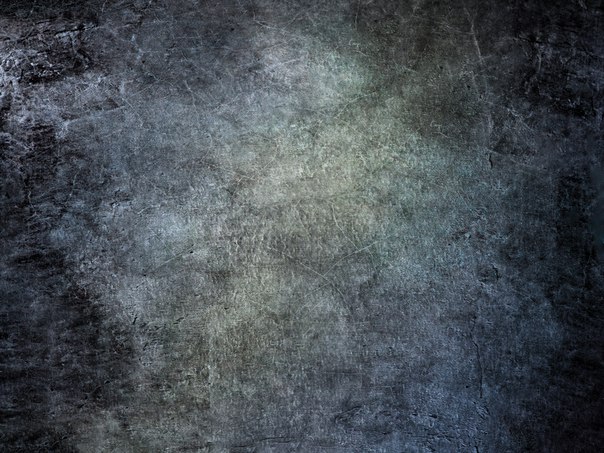 Чтобы избежать проблем с наложением текстуры мы должны удалить большую часть деталей лица: щетину, поры и прочие маленькие недостатки. Для этого мы будем использовать несколько фильтров. И первый из них это Медиана. Для его применения заходим в меню Filter/Фильтр далее выбираем пункт
Чтобы избежать проблем с наложением текстуры мы должны удалить большую часть деталей лица: щетину, поры и прочие маленькие недостатки. Для этого мы будем использовать несколько фильтров. И первый из них это Медиана. Для его применения заходим в меню Filter/Фильтр далее выбираем пункт
Далее попадаем в диалоговое окно данного фильтра. Что бы увеличить степень его воздействия нужно увеличить радиус для этого передвиньте бегунок вправо. Чем дальше вы тяните бегунок тем больше деталей удаляется с изображения. Наша задача удалить как можно больше деталей с лица, но при этом сохранив его четкие очертания. В данном случае хватило радиуса 8 пикселей (если ваше изображение больше по размеру, то возможно потребуется более высокое значение радиуса).
Вот такой результат получился, после применения фильтра Медиана, и детали удалены и очертания лица не пострадали.
ШАГ 4
Следующий фильтр, который мы применим к нашей «Карте смещения» это будет Размытие Гауса. Для этого заходим в меню Filter/Фильтр, далее Blur/Размытие
и выбираем Gaussian Blur/Размытие по Гауссу.
В открывшемся диалоговом окне нам так же нужно менять радиус чтобы увеличить степень воздействия данного фильтра. Здесь нет четкого рецепта, нам нужно размыть наше изображение, но чтобы можно было различить важные детали (глаза, нос, рот, и т.д). В моем случае достаточно радиуса около 13 пикселей, если фото другого размера то радиус может иметь другое значение.
Должно получиться что то вроде этого
ШАГ 5
Теперь переведем нашу карту смещения в цветовой режим Grayscale/Градации серого, для этого пройдем в меню Image/Изображение далее Mode/Режим и наконец Grayscale/Градации серого.
ШАГ 6
В открывшемся диалоговом окне выберете формат Photoshop или PSD это одно и тоже, просто в некоторых версиях нужно выберать сам формат, а в некоторых нужное расширение (в нашем случае нужное расширение PSD) назовем файл displace.psd и нажмем Сохранить.
ШАГ 7
Теперь вернемся к нашему основному цветному изображению. Как вы помните мы закончили работу с этим изображением на Каналах, включим все каналы кликнув на канале RGB.
Теперь вернитесь на палитру слоев, нажав на вкладку Layers/Слои она чуть левее вкладки Каналы. Теперь нам нужно выделить область куда мы будем накладывать текстуру, и так как эта область у нас — лицо, то будем выделять его. Выделите лицо любым удобным для вас инструментом (Лассо, Перо и т.п.). Вот такое выделение должно у вас получится или примерно такое.
Теперь вычтите из своего выделения глаза, если вы работаете стандартными инструментами выделения, такими как лассо, просто нажмите Alt и выделите глаза. Клавиша Alt включает режим вычитания из выделенной области. Вот, что должно получиться.
ШАГ 8
В данный момент это выделение нам не нужно, но очень скоро оно понадобиться, поэтому сохраним его. Для этого зайдем в меню Select/Выделение и выберем пункт Save Selection/Сохранить выдленную область.
В открывшемся окне введем название выделения Face и нажмем ОК.
Теперь уберем выделение, чтобы оно нам не мешалось, быстрее всего это можно сделать нажав комбинацию клавиш Ctrl+D.
ШАГ 9
Откроем документ с текстурой, расположим окна документов с текстурой и лицом поудобнее, и перетащим изображение текстуры в документ с лицом. В итоге на палитре слоев документа с лицом появится новый слой с текстурой (название слоя значение не имеет).
ШАГ 10
Теперь самое время вернуть наше созданное и сохраненное выделение, если мы вернемся во вкладку Channels/Каналы, то обнаружим наше выделение в отдельном канале в самом низу. Чтобы активировать выделение кликните на этом канале удерживая клавишу Ctrl.
В итоге выделение легло на текстуре слой с которой находится поверх слоя с лицом.
ШАГ 11
Теперь переключитесь обратно на палитру инструментов. Для того чтобы отсечь ненужную часть текстуры убедимся, что у нас выбран слой с текстурой. Теперь создадим Слой-Маску, нажав на соответствующий значок.
Теперь у нас отсеклось все, что было за пределами выделения и мы имеем вот такое изображение.
ШАГ 12
Теперь сменим режим наложения для слоя с обрезанной текстурой на Overlay/Перекрытие
В итоге получаем вот такое изображение, но это еще не конец, добавим еще больше реализма.
ШАГ 13
Теперь выберем слой с текстурой кликнув на него. Внимание!!! кликаем не на слой-маску, а именно на слой с текстурой т.к. маска слоя находится рядом правее, что может некоторых ввести в заблуждение.
ШАГ 14
Если приглядитесь то увидите что между слоем с текстурой и его слой-маской есть связь, это значок в виде цепочки. Так вот нам необходимо эту связь убрать, для этого просто кликните левой кнопкой мыши на значке с цепочкой. Делаем это для того, чтобы слой-маска не был затронут «Картой смещения»
ШАГ 15
Теперь применим наконец эту пресловутую «Карту смещения». Идем в меню Filter/Фильтр, далее выбираем Distort/Искажение, и Displace/Смещение.
Идем в меню Filter/Фильтр, далее выбираем Distort/Искажение, и Displace/Смещение.
В первом из открывшихся диалоговых окон (всего их 2) установим параметры как на рисунке ниже. Нажимаем ОК и попадаем во
Нажимаем ОК и попадаем во второе окно, в разных версиях оно может выглядеть по разному но функция у этого окна все равно одна (от версии к версии меняется только оболочка). Итак указываем путь к сохраненному файлу с «Картой смещения», как вы помните мы назвали его displace.psd и нажимаем кнопку Open/Открыть.
Как только мы открыли «Карту смещения» она тут же применилась к текстуре и контурам лица и головы, тем самым придавая больше реализма изображению. И вот наш конечный результат.
Автор: Steve Patterson
Перевод: Александр Ипполитов
Как наложить текстуру в фотошопе на текст или объект
В прошлом посте про бесплатные осенние текстуры была одна красивая иллюстрация, которая привлекла мое внимание. Это отличный пример того зачем могут пригодиться данные материалы.
Поэтому сегодня я бы хотел рассмотреть вопрос как наложить текстуру в фотошопе подобно картинке выше. Продвинутым пользователям это все, конечно, уже известно, однако тем новичкам, что не сталкивались с данным уроком ранее, заметка однозначно пригодится. В данной методике нет ничего сложного, постараюсь детально остановится на каждом шаге.
Как наложить текстуру на текст в Photoshop
1. Начнем, пожалуй, с текста. Создаем новый проект и добавляем в него требуемую надпись. Для шрифта можно выбрать любой цвет (обычно черный по умолчанию, хотя это не особо важно). Если хотите, определяете картинку для фона.
2. Добавляем в наш проект нужную текстуру, которую размещаем над слоем текста.
3. Применяем так называемую «обтравочную маску». Для этого выделяем слой с текстурой и нажимаем сочетание клавиш Control + Alt + G (для Mac: Command + Option + G).
Создать маску можно и с помощью выпадающего меню — выделяете слой с текстурой, кликаете правой кнопкой мышки и находите пункт «Create Clipping Mask». В итоге будет результат как на картинке выше.
4. Можно изменять размер, перемещать и вращать текстуру дабы она отлично сочеталась с текстом.
5. Следующий шаг — регулировка изображения. Иногда требуется сделать текст чуть более контрастным или светлым. Для этого можно использовать «корректирующий слой» — кликаем по иконке круга с черно-белыми половинками (находится внизу панели инструментов).
Во всплывающем меню выбираете один из инструментов, например Levels. Определяем параметры эффекта и применяем его.
Здесь есть один нюанс — у меня лично настройка сработала не к слою с текстурой, а ко всей картинке, поэтому я выбрал корректирующий слой и нажал Control + Alt + G (определил его как маску).
6. На финальном этапе можно (по желанию) изменить режим наложения текста. Выбираете слой с тектом, а затем определяете для него опцию наложения в значение «Multiply».
В итоге текст будет более органично вписан в фон. Можете увидеть разницу переключая режимы настройки «Multiply» и «Normal». На этом наложение текстуры в фотошопе на текст можно считать завершенным.
Как наложить текстуру на объект в фотошопе
Алгоритм данной процедуры идентичен. Но, раз уж текст для абсолютных новичков, покажу пример реализации и для него. Действия, по сути, те же, только в начале добавляем не текст, а нужный вам объект (форму или, допустим, кисти фотошопа). После этого размещаем над этим слоем текстуру и создаем обтравочную маску (Control + Alt + G).
Дальше подгоняете результат под ваши нужды: перемещаете текстуру, если потребуется, добавляете корректирующий слой и меняете режим наложения. В принципе, ничего сложного в этом нет, и эффект получается весьма интересный. Метод наложения текстуры в Photoshop может пригодиться для создания разного рода иллюстраций, картинок, постеров и т.п.
В принципе, ничего сложного в этом нет, и эффект получается весьма интересный. Метод наложения текстуры в Photoshop может пригодиться для создания разного рода иллюстраций, картинок, постеров и т.п.
Как установить и наложить текстуры в Фотошоп
Опытные фотографы могут создать отличное фото, выбрав достаточно быстро правильный ракурс. Однако они на этом не ограничиваются, а подвергают даже интересное изображение дополнительной корректировке, в процессе которой фотография становится невероятно интересной и уникальной.
Сделать фото оригинальным можно, если воспользоваться возможностями графического редактора Adobe Photoshop, в котором имеется масса отличных инструментов. Ознакомившись с инструкцией по работе с Adobe Photoshop, легко разобраться и в том, как наложить текстуру в этом редакторе.
Разнообразить ваше фото помогут текстуры. Как с ними работать — мы расскажем в этой статье
Применение текстуры
Каждое слово заключает в себе какой-то смысл, указывающий зачастую на его предназначение. Если перевести с латинского языка слово «текстура», получится слово «ткань». В графике это понятие обозначает скопление точек определённых цветовых оттенков, устанавливая которые в определённом порядке удаётся сделать новое изображение.
Разновидности
Начинающие графические дизайнеры могут для начала сделать для себя ассоциацию текстуры с фоном. Чаще всего такие файлы имеют расширение PNG, JPEG или PAT.
Текстурой может быть любая картинка, которая добавит уникальный эффект вашему изображению
Помимо отличия сопровождаемого формата, текстуры могут отличаться и по типам. Дизайнерам, которые владеют навыками добавления их на фотографии, удаётся сопроводить изображение дополнительными эффектами. В частности, при помощи текстуры в Фотошопе удаётся передавать «горячее дыхание» барханов в пустыне, «холодные поцелуи» зимнего ветра, наложение эффектов мятой бумаги и прочее.
Текстуры помогают придать лицу человека специфическую «узорчатость». Самая обыкновенная фотография станет неузнаваемой, если над ней «поколдует» настоящий мастер, владеющий на высочайшем уровне Adobe Photoshop, тем более что в самом этом графическом редакторе предусмотрены уникальные возможности, позволяющие понять, как создать текстуру.
Самая обыкновенная фотография станет неузнаваемой, если над ней «поколдует» настоящий мастер, владеющий на высочайшем уровне Adobe Photoshop, тем более что в самом этом графическом редакторе предусмотрены уникальные возможности, позволяющие понять, как создать текстуру.
Наложение текстуры
Итак, желая кардинально разобраться в том, как сделать текстуру в Фотошопе, следует внимательно ознакомиться с рекомендациями опытных пользователей редактора.
Откройте исходное фото в ФШ
Первоначально следует запустить сам Adobe Photoshop, после чего загрузить фотографию, которая подлежит корректировке. Также важно загрузить текстуру, выбранную из имеющегося набора в Фотошопе, после чего её выделить, одновременно зажав две клавиши: «Alt» и «A». Если все действия были проделаны правильно, изображение-текстура будет выделена по контуру пунктирной линией. Далее следует скопировать её, а затем добавить в подготовленную фотографию.
Фотошоп, при выполнении таких действий, самостоятельно создаст второй слой для текстуры. Если размеры её существенно отличаются от параметров фото, первоначально следует урегулировать такое несоответствие. Для этого активизируется параметр «Свободное трансформирование», позволяющий изменять исходные размеры любых изображений.
Чтобы активировать все возможности Adobe Photoshop, пользователь обязательно должен кликнуть по инструменту «Перемещение», в противном случае часть полезных инструментов будет недоступна.
В верхнем горизонтальном меню легко обнаружить опцию, ориентированную на смешивание слоёв. Первоначально в программе установлены обычные параметры. Дизайнер может выбрать любой иной параметр из предложенных вариантов в раскрывающемся списке, чтобы впоследствии можно было наложить эффекты на фото.
Также лично сам пользователь может определиться, какой по уровню насыщенности должна быть текстура, какому цветовому оттенку отдать предпочтение. Можно установить параметр «Инверсия», благодаря которому имеющиеся цветовые оттенки будут заменены на противоположные. Не следует пренебрегать в работе с инструментом «Непрозрачность», который может заметно повысить эстетику откорректированного изображения.
Не следует пренебрегать в работе с инструментом «Непрозрачность», который может заметно повысить эстетику откорректированного изображения.
Творческие эксперименты в Фотошопе не только позволяют создавать оригинальное изображение, но и благоприятствуют совершенствованию уровня мастерства самого дизайнера.
Итогом манипуляций станет красивый художественный эффект
Добавление текстуры
Графический редактор Adobe Photoshop, который дизайнеры или фотографы инсталлируют на свой компьютер, уже имеет определённые стандартные наборы инструментов, при помощи которых можно редактировать любые изображения. Однако каждый творческий человек мечтает создать не просто красивое фото, а такое, которое способно вызвать восхищение у многих людей. Для достижения таких творческих планов, желательно воспользоваться неординарными инструментами, включая и такие, при помощи которых удастся наложить уникальные текстуры. Безусловно, перед этим совсем не помешает изучить, как добавить текстуру в Фотошоп.
Процесс добавления
Новые варианты текстур могут быть созданы самим пользователем, успешно владеющим Adobe Photoshop, также новые образцы можно найти на тематических форумах и сайтах. Если что-либо понравится, дизайнер может закачать файл (желательно с расширением PAT) и поместить его в созданную папку.
Далее следует открыть Фотошоп. На верхней горизонтальной панели меню располагается кнопка «Редактирование», при наведении на которую открывается список, в котором важно кликнуть по пункту «Управление наборами».
В открывшемся окне белой строкой предлагается несколько вариантов наборов, среди которых следует установить параметр «Узоры». Остаётся только кликнуть по кнопке «Загрузить», указать путь к папке, в которой сохранены ранее закаченные текстуры. После этого, все новые варианты текстур будут отображаться в самом Фотошопе и, соответственно, будут доступны для работы.
Итак, понимая, как установить текстуры в Фотошоп, дизайнеры не будут ограничены в творческих деяниях, они смогут сделать не только уникальное изображение, но и превратить свою работу в увлекательный процесс.
Как добавить текстуры в текст в Adobe Photoshop
Один из очень простых способов оживить текст в логотипах, заголовках страниц и других элементах вашего бренда — добавить к нему текстуру.
Будь то эффект акварели, металл, пламя или что-то еще, текстура может вызвать интерес к плоскому типу.
Вот шаги, необходимые для добавления текстуры к тексту в Adobe Photoshop…
Шаг 1: добавь свой текст
Используя инструмент « Текст », введите текст в Photoshop. Вам нужно использовать более толстый шрифт, чтобы убедиться, что полный эффект текстуры виден — по крайней мере, выберите жирный вариант выбранной вами гарнитуры.
Кроме того, попробуйте сопоставить шрифт с тем типом текстуры, который вы хотите использовать. Рукописный шрифт хорошо сочетается с акварельной текстурой; шрифт плиты хорошо сочетается с металлическим эффектом и так далее. Посмотрите наше руководство, где подробно описаны бесплатные шрифты, чтобы расширить ваши возможности.
Цвет текста не имеет значения, так как он скоро будет покрыт текстурой.
Шаг 2: Найти текстуру
Ваша текстура может прийти из двух мест. Вы можете сделать это вручную на отдельном слое в файле Photoshop или импортировать его из внешнего файла изображения.
Достаточно просто создать свои собственные текстуры в Photoshop для простых вещей, таких как добавление цветового градиента к вашему тексту. Однако во многих случаях вам будет лучше использовать существующую текстуру из другого файла. Вы можете найти много готовых на некоторых из лучших бесплатных сайтов с изображениями .
Шаг 3: Поместите текстуру
Следующим шагом является размещение вашей текстуры. Если вы сделали свой собственный, убедитесь, что он находится на слое, который находится прямо над вашим текстовым слоем.
Если вы импортируете текстуру из другого файла, выберите « Файл» > « Поместить встроенный» . Затем перейдите к текстуре, которую вы используете, и нажмите кнопку « Поместить» .
Если изображение полностью покрывает ваш текст, нажмите Enter . Если это не так, вы можете увеличить текстуру, используя маркеры в углу изображения, чтобы изменить его размер. (Обязательно удерживайте нажатой клавишу Shift, если вы хотите сохранить пропорции изображения.) Теперь нажмите Enter, чтобы двигаться дальше.
Шаг 4. Создайте обтравочную маску
Перейти к вашей панели слоев . (Если он не отображается, перейдите в « Windows» > « Слои» .) В вашем файле должны появиться три слоя: фон, текст и текстура.
Убедитесь, что слой, содержащий текстуру, расположен прямо над текстом. Теперь щелкните правой кнопкой мыши по этому слою и выберите « Создать обтравочную маску» .
Полный слой текстуры исчезнет и будет виден только там, где под ним текст.
Шаг 5: отрегулируйте положение
Слои текста и текстуры остаются полностью редактируемыми, как и обычные слои. Это означает, что вы можете вернуться и редактировать текст без необходимости удалять или повторно применять текстуру. Добавьте больше текста, и текстура будет автоматически размещена на нем.
Если текстура находится не там, где вам нужно, выберите слой и откройте Marquee Tool или нажмите M на клавиатуре. Вы можете перемещать текстуру, удерживая клавишу Ctrl в Windows или Cmd на Mac и перетаскивая изображение мышью.
Если вы хотите изменить его размер, щелкните правой кнопкой мыши в любом месте текста и выберите « Свободное преобразование» . Это активирует ограничивающий прямоугольник вокруг текстуры, и вы можете изменить его размер таким же образом, как описано в шаге 3 выше при размещении изображения.
Шаг 6: Расширить или смягчить края текста
К настоящему времени ваше изображение должно выглядеть довольно хорошо, и вы можете оставить вещи там, если вы счастливы. Но есть один последний, необязательный шаг, который вы можете попробовать.
В зависимости от типа эффекта, который вы собираетесь использовать, вам может не понадобиться резкие края текста. Например, текстура пламени может выходить за границы ваших персонажей, или коррозия может повредить их. К счастью, этого легко достичь.
Чтобы обрезать края текста, выберите слой « Текст» и нажмите « Добавить векторную маску» . Теперь выберите инструмент Brush Tool (B) и выберите кисть, которая соответствует стилю, который вы хотите.
Затем установите цвет на черный, убедитесь, что вы выбрали векторную маску, и закрасьте края текста. Покрасьте белый, чтобы восстановить любые детали, которые вы удалили по ошибке. Это должно выглядеть примерно так:
Чтобы добавить текстуру за края вашего текста, выберите слой « Текст» , а затем возьмите инструмент « Кисть» . Дважды щелкните на холсте. Вам будет предложено преобразовать текст в растровый слой. Это означает, что вы больше не сможете редактировать текст, поэтому вам может понадобиться сначала скопировать текстовый слой, чтобы создать резервную копию. Нажмите OK, чтобы продолжить.
Выберите подходящую кисть и установите цвет краски на белый. Теперь начните рисовать по краям текста, и вы увидите больше текстуры. Поскольку здесь мы не используем маску, вы должны использовать инструмент Отменить , чтобы удалить любые ошибки.
Результат будет выглядеть примерно так:
Шаг 7: сохраните ваше изображение
Последний шаг — сохранить или экспортировать ваше изображение. Сохраните его как файл PSD, чтобы сохранить мастер-копию со всеми редактируемыми слоями в такте. Или сохраните его в формате JPEG, чтобы сохранить плоскую копию изображения на белом фоне.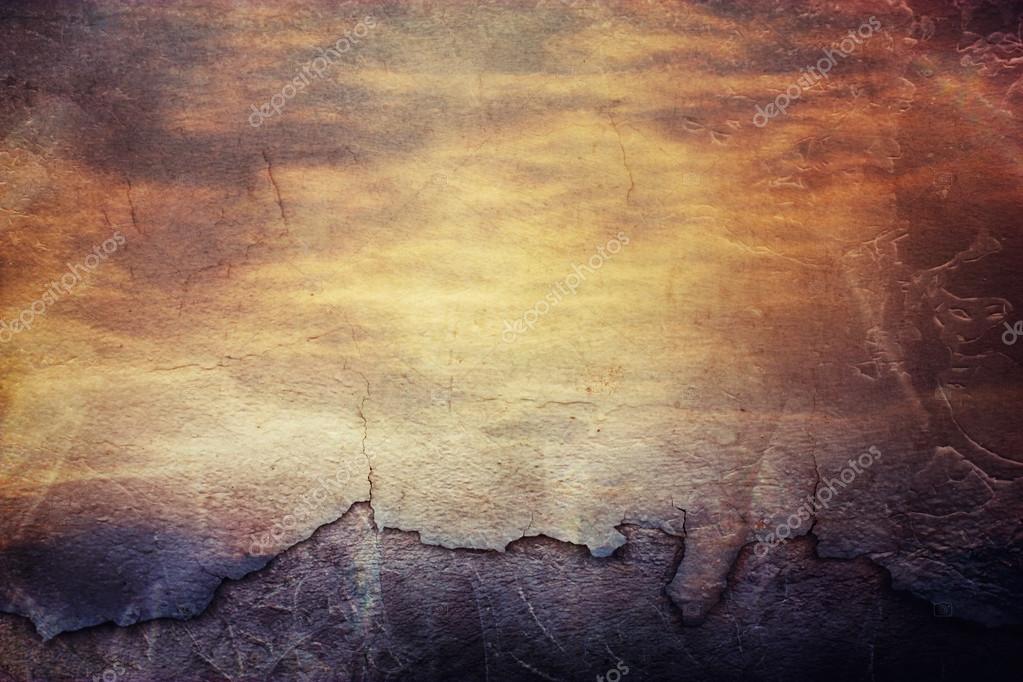
Чтобы сохранить текст с прозрачным фоном, возможно, для использования в Интернете или в другом документе графического дизайна, удалите или скройте белый фоновый слой, затем сохраните изображение в виде файла PNG (или GIF).
Узнайте больше хитрости Photoshop
Как видите, добавить текстуру для ввода в Photoshop довольно просто. Самое главное, чтобы получить правильную текстуру и правильные шрифты. Если вам нужна помощь в подборе шрифтов для ваших проектов, поможет наша статья о совмещении шрифтов
Обтравочная маска, которую мы использовали в этом уроке, является очень универсальным инструментом, пригодным для многих интересных применений. Это позволяет вам обрезать изображения уникальными способами, обеспечивая при этом их полную редактируемость. В нашем руководстве вы можете узнать, как лучше всего обрезать изображения с помощью фигур в Photoshop .
Прочитайте статью полностью: Как добавить текстуры к тексту в Adobe Photoshop
СвязанныйКак сделать бесшовную текстуру в фотошопе
Не всегда можно найти уже готовые текстуры нужных материалов для 3ds max. Часто дизайнерам приходится создавать их самостоятельно. Например, из фотографий, предоставленных заказчиком. В данном уроке рассмотрим, как своими руками сделать бесшовную текстуру в Photoshop.
Содержание страницы:
Подготавливаем изображение
Открываем исходное изображение в Фотошопе. У нас фотография кусочка кирпичной кладки.
Для 3d текстур нужно брать квадратное изображение. Это облегчит в будущем работу с текстурой при ее наложении на объект. Подогнать исходную картинку можно через редактирование размера холста. Изображение → Размер холста → Новый размер, Ширина, Высота.
Подгоняем края
Переходим во вкладку Фильтр → Другое → Сдвиг. В появившемся окне вводим значения, равные примерно половине размера картинки. Жмем ОК. Теперь швы находятся посередине изображения, левый и правый край текстуры автоматически сходятся.
Ретушируем стыки
Выделяем места стыков. Жмем Shift+F5. В появившемся окне выбираем «С учетом содержимого». Жмем ОК.
Дорабатываем штампом или заплаткой некрасивые участки. Мы будем работать Штампом при помощи Alt+ЛКМ.
Следует кропотливо обработать все места швов. Особое внимание обращаем на ритмично повторяющиеся объекты (пятна, сучки). Чем их больше, тем более искусственно будет выглядеть текстура при наложении. Следовательно, удаляем их по возможности.
Сохраняем нашу квадратную картинку. Проверяем, чтобы стоял правильный цветовой режим (Изображение → Режим → RGB).
Теперь вы знаете как самостоятельно сделать текстуру без швов в программе Фотошоп. Можете еще посмотреть полезный ролик на эту тему:
Уроки фотошоп: урок photoshop — cоздание 3d текстуры в фотошоп. Студия 3D Master
Умение создавать текстуру в фотошоп — полезный навык, особенно для работающих с 3d графикой. Для 3D-графики текстуры играют очень важную роль. От качества текстур напрямую зависит качество визуализации 3D-сцены. Можно сказать, что 80% свойств материала определяет текстура диффузного отражения, которая делается в фотошоп или Gimp по фотографиям реальных фактур. В этом уроке я расскажу как создавать бесшовные текстуры в фотошоп из любых фотографий. В английском языке такие текстуры обычно называют patterns (паттерны) или seamless textures (бесшовные текстуры).
Данный урок фотошоп — первый в серии уроков, посвященных подготовке текстур для 3d.
Идея первого метода подготовки 3d текстур проста: выбираем наиболее характерный фрагмент изображения, кадрируем его в фотошоп, применяем фильтр фотошоп Offset, ретушируем стык.
Для урока в качестве исходного материала возьмем такое изображение. На нем неплохая текстура дерева.
В качестве образца возьмем кусок в левом нижнем углу и кадрируем его инструментом фотошоп Crop
.
На нем неплохая текстура дерева.
В качестве образца возьмем кусок в левом нижнем углу и кадрируем его инструментом фотошоп Crop
.
Для 3D текстур желательно чтобы кусочек был квадратным. Это позволит
в дальнейшем легче назначать координаты проецирования в программе трехмерного моделирования. Получился вот такой вот кусочек текстуры.
С ним и будет идти вся дальнейшая работа.
Проверим выбранный кусок в качестве текстуры.
Командой Select > All выделяем все изображение целиком.
Вызываем в нем команду Edit > Define Pattern, которая определяет всю текстуру как шаблон для заливки.
Теперь создаем новый документ большого размера, скажем 1024х1024.
Вызываем команду фотошоп Edit > Fill и выбираем образец для заливки.
Если теперь применить созданный образец текстуры, то мы получим явно заметные швы.
Для того чтобы получить возможность ретушировать стыки применим к кадрированному квадратику текстуры фильтр Filter > Other > Offset.
В поля диалогового окошка вводим примерно половину размера картинки, хотя если просто подергать ползунки, то не составит труда
загнать стыки в середину изображения.
В результате применения фильтра швы окажутся прямо посередине изображения, а левый
и правый край автоматически согласованы. Остается только воспользоваться любым инструментом ретуширования фотошоп
для устранения стыков. Например, я чаще всего использую штамп клонирования, хотя и Patch tool (заплатка) тоже отлично подходит.
Если теперь применить созданный образец текстуры, то швов больше не видно. Обычно процедуру приходится повторять многократно до
достижения удовлетворительного эффекта. При ретушировании следует обращать внимание на слишком характерные элементы изображения, заметные пятна и т. п.
Ритмические повторения одинаковых сучков выдают искусственное происхождение текстурного рисунка.
п.
Ритмические повторения одинаковых сучков выдают искусственное происхождение текстурного рисунка.
В заключение не забудьте сохранить текстуру-квадратик в отдельный файл формата, понятного вашей 3D программе. Только проследите чтобы цветовая модель 3d текстуры не была CMYK!
3ds Max неверно интерпретирует CMYK-файлы текстур помещенные в слоты растровых карт материалов!
К сожалению, если в исходном изображении присутствует неоднородность в освещении выбранного фрагмента, то даже безупречная ретушь стыков не позволит сделать шаг текстуры незаметным. В этом случае следует использовать инструменты осветления-затемнения. Хотя более технологично использовать фильтры, но об этом в следующий раз.
1001+ Лучшие бесплатные текстуры для Photoshop
Этот обзор представляет собой полную коллекцию бесплатных текстур для фотошопа. Текстуры Photoshop — это изображения, которые используются в основном изображении с помощью режимов наложения или непрозрачности, чтобы придать изображению различные текстуры. Итак, хотите ли вы придать своим фотографиям винтажный вид или абстрактный эффект, эти бесплатные текстуры пригодятся.
Бесплатные текстуры: Категории
- Деревянные текстуры
- Бумажные текстуры
- Полутоновые и потрепанные текстуры
- Полигональные текстуры
- Гранж-текстуры
- Размытые текстуры
Бесплатные текстуры дерева
6 Винтажные текстуры древесины Vol.46 оригинальных фотографий состаренного дерева, которые можно использовать в качестве текстуры в винтажном дизайне, фонах рабочего стола или что-нибудь еще.
Изогнутая текстура необработанного дереваИспользуйте их, чтобы продемонстрировать свой продукт или дизайн и получить полный контроль над файлом PSD.
10 бесплатных текстур5 текстур краски по дереву
6 текстур винтажного дерева, том 3
Этот включает 6 новых высококачественных оригинальных изображений, которые вы можете использовать в своих дизайнерских проектах или просто в качестве фона или обоев.
3 бесшовные текстуры древесины высокого разрешения, созданные из сфотографированных материалов и отобранные вручную из бестселлеров.Все файлы имеют размер 3000 x 3000 пикселей с разрешением 300 точек на дюйм.
Wood Texture PackFreebie 20 деревянных текстур высокого разрешения
6 Vintage Wood Textures Vol.2
Второй том старинных деревянных текстур, включая 6 изображений JPG для использования в качестве фона, обоев или чего угодно.
Загрузите 7 бесплатных текстур дереваПридайте естественный вид своим проектам. Используйте этот набор для личных или коммерческих проектов. Отлично подходит для 3D-узоров, фонов или любых презентаций.
6 винтажных текстур дереваНабор из шести высококачественных текстур состаренного дерева для использования с вашими винтажными дизайнами.
Посмотреть все текстуры дерева
Бесплатные текстуры бумаги
12 бесплатных бесшовных бумажных узоровБесплатные бесшовные текстуры бумаги
75+ бесплатных текстур бумаги
4 бесплатных винтажных текстуры — старая бумага
10 бесплатных текстур картона для Скачать
Сложенные бумажные текстуры высокого разрешения
6 бесплатных цифровых документов / текстур
5 бесшовных бумажных текстур
Бесплатный полезный набор из 5 красивых бесшовных бумажных текстур Photoshop, предоставленных Анной Иванир, готовых к использованию в вашем следующем дизайнерском проекте .
3 текстуры переработанной бумаги12 гранж-паттернов Photoshop
Включает 12 бесшовных гранж-паттернов. Он также включает 1 файл Photoshop .PAT для использования в ваших веб-проектах и проектах приложений.
Просмотреть все текстуры бумаги
Бесплатные полутоновые и потрепанные текстуры
10 бесплатных детализированных векторных полутоновых текстурных фонов Эти бесплатные полутоновые текстуры созданы с неправильными точками для достижения ретро-стиля проблемных. В пакете 10 векторных текстур, от светлых тонов с широко расположенными крошечными точками до плотно упакованных групп с толстыми точечными узорами.
В пакете 10 векторных текстур, от светлых тонов с широко расположенными крошечными точками до плотно упакованных групп с толстыми точечными узорами.
2 векторных текстуры бедствия
Набор из двух высококачественных проблемных текстур в векторном EPS и прозрачном PNG
Пакет 100% Free Vector Halftone Texture Pack от Freepik16 бесплатных полутоновых бесшовных текстур (PNG) и узоров
Free Subtle Vector Texture Pack
Halftone Pack
7 Halftone Texture Pack
4 FREE GRUNGE HALFTONE TEXTURES
2 Abstract Texture
Посмотреть все полутоновые и проблемные текстуры
Free Polygon Textures
11 Free Polygon BackgroundsFree polygon background set made in high resolution и содержащий 11 различных текстур.Эти бесплатные фоны обязательно пригодятся, когда вы захотите создать шаблон веб-сайта, визитную карточку, флаер, плакат, коллаж, презентацию, открытку, баннер и т. Д.
15 бесплатных темных многоугольных фоновПолигональные фоны
10 Низкополигональных текстур
Пакет низкополигональных полигональных текстур — это набор из 10 низкополигональных фонов, которые можно использовать в качестве обоев, фонов, узоров, текстур и многого другого. В бесплатный пакет входит 10 фонов с высоким разрешением (2000 x 1500) в формате JPEG.
12 многоугольных фоновБесплатный набор из 10 многоугольных фоновых фотографий
Бесплатный набор из 10 многоугольных фотографий в высоком разрешении. Загрузите и используйте их в качестве фоновых изображений для своих печатных или веб-проектов
10 бесплатных фонов с многоугольникамиFreebie 45 Backgrounds Pack
20 современных фонов высокого разрешения
7 фонов с многоугольниками
Просмотреть все текстуры многоугольников
Бесплатные размытые текстуры
11 БЕСПЛАТНЫХ размытых фонов8 бесплатных размытых градиентов Photoshop
10 размытых фонов
Набор из 10 бесплатных размытых фонов для наших читателей. Эти фоны можно использовать как в личной, так и в коммерческой работе.
Эти фоны можно использовать как в личной, так и в коммерческой работе.
Пакет размытых фонов с высоким разрешением
Превосходное качество и тщательно подобранная цветовая палитра. Эти фоны идеально подходят для вашего проекта графического и веб-дизайна.
БЕСПЛАТНО — 5 размытых фонов Ultra HD v1Скачать 6 размытых летних фонов высокого разрешения
В этот набор входят 6 размытых изображений с высоким разрешением, снятых цифровой зеркальной камерой и объективом с низкой апертурой.Отлично подходит для современного дизайна и произведений искусства. Изображения высокого качества с нулевым шумом и полосами. Скачайте и используйте эти летние размытые фоны для своих личных или коммерческих проектов.
16 размытых фонов, том 210 размытых фонов
7 размытых фонов
размытых — набор бесплатных размытых фоновых изображений
Просмотреть все размытые текстуры
бесплатные текстуры гранж
6 бесплатных тонких векторных текстур10 бесплатных текстур гранж
Эти текстуры разнообразны в природе — от экстремальной текстуры до тонкой.Они идеально подходят для использования в качестве наложенных текстур на ваших фотографиях, типографике, графике и фонах. Пакет содержит 10 текстур .jpg размером 2500 x 1875 пикселей.
3 бесплатных тонких векторных текстуры25 красочных гранж-текстур
Этот набор из 25 красочных гранж-текстур был разработан Флорином Горганом и идеально подходит для использования в качестве наложенных текстур на ваших фотографиях.
Набор гранж-градиентного фона10 бесплатных тонких гранжевых текстур
Эти текстуры очень полезны, чтобы добавить немного шероховатости в ваш дизайн и графику.Изображения представлены в формате 3200 x 2400 пикселей с разрешением 300 точек на дюйм.
12 бесплатных векторных гранж-текстур для размытия ваших работ Эта бесплатная коллекция представляет собой пакет из 12 гранжевых текстур в векторном формате. Используйте их, чтобы размыть ваши дизайны в Illustrator или применить их в качестве детального фона для ваших работ.
Используйте их, чтобы размыть ваши дизайны в Illustrator или применить их в качестве детального фона для ваших работ.
22 гранж-текстуры
5 мягких гранж-текстур
Набор из 5 мягких гранжевых текстур в формате .jpg, 3000px x 2000px
2 бесплатных винтажных наложения текстур4 ржавых металлических текстуры
4 разных гранж-текстуры
6 темных и гранжевых наложенных текстур
бетонных гранжевых текстур стен
8 гранжевых текстур камня
10 размытых гранж-фонов
Этот пакет содержит 10 размытых гранж-фонов высокого разрешения.Загрузите эти фоны для своих личных или коммерческих проектов. Отлично подходит для любых презентаций.
27 бесплатных гранж текстурПосмотреть все гранж текстур
текстур для Photoshop
Сердце бесшовные блеск узор PNG, что вы можете скачать бесплатно. Это прозрачный узор PNG с блестящими сердечками. Вы можете использовать эту бесшовную текстуру в виде сердца в качестве шаблона Photoshop .
Определите узор в Photoshop , и вы сможете создавать фоновые рисунки сердца любого размера. Шаблон Фон прозрачный, поэтому вы можете добавить любой фон, который вам нравится. Этот милый узор сердце PNG отлично подходит для Дня святого Валентина, для свадебных приглашений и т. Д.
Вы можете использовать эту бесшовную текстуру сердца в проекте графического дизайна с любовной романтической темой. В искусстве и графике сердце — один из самых сильных символов.Ознакомьтесь с этой замечательной статьей о символе сердца и более чем ста различных его изображениях.
рейтинг: прислал: admin Представления: 2009 г. , , сайт: www.textures4photoshop.com
, , сайт: www.textures4photoshop.com
Ищете реалистичное изображение радуги в формате PNG, которое можно использовать в качестве наложения на свои фотографии? Загрузите бесплатно это изображение радуги PNG.Изображение радуги PNG имеет прозрачный фон, поэтому вы можете легко добавить его поверх фотографии, и оно будет выглядеть так, как будто на вашем изображении появилась настоящая радуга. Убедитесь, что вы используете кнопку ЗАГРУЗИТЬ , чтобы получить полноразмерный реалистичный радужный PNG с прозрачным фоном.
рейтинг: прислал: admin Представления: 788 сайт: www.textures4photoshop.com
Оригинальный суп Кэмпбелл Можно бесшовных текстур tilable, бесплатно скачать . Это потрясающая текстура , особенно если вы хотите создавать 3D-модели культовых произведений поп-арта Энди Уорхола. Просто оберните этикетку супа Кэмпбелл на цилиндр, и у вас будет красивый суп, который можно использовать в поп-арт Photoshop или в 3D-дизайне.
Я был вдохновлен на создание этой жестяной банки для супа Кэмпбелла с этикеткой , текстура , после создания этого подробного урока в Photoshop в стиле поп-арт о том, как преобразовать любую фотографию в дизайн с эффектом Уорхола.
рейтинг: прислал: admin Представления: 720 сайт: www.textures4photoshop.com
Поп-арт суп Кэмпбелл бесшовные текстура PNG изображение. Нажмите загрузить , чтобы получить полное высококачественное изображение PNG с прозрачным фоном. Банки для супа Кэмпбелла прославились благодаря Энди Уорхолу, родителю поп-арт-дизайна, когда ему было поручено провести маркетинговую кампанию для этого консервированного супа.
Банки для супа Кэмпбелла прославились благодаря Энди Уорхолу, родителю поп-арт-дизайна, когда ему было поручено провести маркетинговую кампанию для этого консервированного супа.
Созданные рекламные щиты включали повторяющиеся изображения банок с супом Кэмпбелл, вероятно, напоминающие об эпохе массового производства. Кроме того, стиль дизайна был похож на мультяшный, что характерно для культуры поп-арта, которую Уорхол начал с разноцветных портретов в стиле поп-арт, сделанных известными людьми того времени, в том числе актрисой Мэрилин Монро. Итак, если вы хотите создать стиль Энди Уорхола в стиле Campbell Soup, эта текстура станет отличной отправной точкой.
Я предлагаю прочитать это замечательное руководство по Photoshop в стиле поп-арт, чтобы узнать несколько действительно интересных методов создания собственных дизайнов в стиле поп-арт с помощью Photoshop.
рейтинг: прислал: admin Представления: 1741 сайт: www.textures4photoshop.com
Наклейка со стрелкой, которую можно скачать бесплатно . Если вы ищете изображение с красной стрелкой, загрузите эту стрелку PNG. Вы можете использовать клипарт со стрелками для веб-сайтов, сообщений в блогах, социальных сетей и т. Д.
В нашей галерее есть множество наклеек со стрелками на выбор. Измените цвет стрелки PNG с помощью фильтра CSS поворота оттенка. Если вы используете Photoshop, измените цвет рисунка стрелки с помощью фильтра «Цветовой тон».
Это стрелка вправо. Если повернуть изображение PNG со стрелкой, вы получите стрелку влево, стрелку вверх, стрелку вниз и стрелку вверх. Если вам нужна только простая стрелка в вашем дизайне, вы можете использовать символы стрелок в качестве текста.
рейтинг: 00″ basefolder=»/tex»> прислал: admin Представления: 901 сайт: www.textures4photoshop.com
Овальный контур PNG изображение, которое вы можете скачать бесплатно . Убедитесь, что вы загрузили контурное изображение овальной формы в большом размере, нажав кнопку СКАЧАТЬ . Вы можете использовать этот контур овальной формы, например, для выделения текста.
Посмотрите на контурный текст в уроке Photoshop и объедините его с закругленным овальным контуром, чтобы получить действительно классные эффекты.Этот красный овальный контур представляет собой просто сжатый контур круга, который можно растянуть по горизонтали или вертикали, чтобы получить нужные вам размеры. Вы также можете легко изменить красный цвет на любой цвет с помощью любого инструмента редактирования, такого как редактор фотографий Mockofun, где доступны все текстур из Textures4 Photoshop . Если вы хотите добавить текст к изображению, у меня есть для вас идеальный онлайн-инструмент: MockoFun. Оцените генератор изогнутого текста, в который вы можете добавлять свои собственные фотографии, изображения из Textures4 Photoshop и сотни тысяч других фотографий и графических элементов.Это весело и БЕСПЛАТНО!
рейтинг: прислал: admin Представления: 1261 сайт: www.textures4photoshop.com
Загрузите полную версию этого изображения PNG с контуром треугольника. Он содержит контур треугольника, который вы можете использовать в своих дизайнерских проектах. Вы можете создать треугольный контур баннера или треугольный контур флага.
Это идеальный равносторонний треугольник с красным контуром. Обратите внимание, что это изображение PNG, а не векторное изображение с контуром треугольника.
Символ контура треугольника — очень мощный символ, символизирующий стабильность, мудрость и соединение женской и мужской энергий.
Обратите внимание, что это изображение PNG, а не векторное изображение с контуром треугольника.
Символ контура треугольника — очень мощный символ, символизирующий стабильность, мудрость и соединение женской и мужской энергий.
Если вы не знаете, как нарисовать контур треугольника в программе Photoshop , вот вам окончательный результат. Если ты Объедините этот треугольный контур с некоторым текстом (посмотрите этот урок о том, как очертить текст в Photoshop) и получите действительно потрясающие дизайны.Чтобы сделать контур равнобедренного треугольника, просто измените размер или высоту изображения по горизонтали.
рейтинг: прислал: admin Представления: 1067 сайт: www.textures4photoshop.com
Скачать эту старую фотографию текстура бесплатно изображение.Вы можете использовать его для создания потрясающих старинных фотоэффектов, просто наложив эту текстуру поверх ваших фотографий. Самый простой способ сделать это — в редакторе винтажных фотографий MockoFun, где вы можете получить доступ ко всем текстурам из Textures4 Photoshop , включая удивительные винтажные текстуры ниже.
рейтинг: прислал: admin Представления: 1768 сайт: www.textures4photoshop.com
Золотой круг png, который можно скачать бесплатно . Это круглая рамка-клипарт с золотым градиентом. Используйте золотой круг в рамке для фотографий.
Используйте Photoshop, MockoFun, Gimp или любое другое программное обеспечение для графического дизайна. Используйте инструмент преобразования, чтобы превратить эту круглую рамку в овальную золотую рамку png. Если вы ищете круглую золотую рамку png, используйте это бесплатное изображение.
Используйте инструмент преобразования, чтобы превратить эту круглую рамку в овальную золотую рамку png. Если вы ищете круглую золотую рамку png, используйте это бесплатное изображение.
У нас есть много других изображений в форме круга на выбор.Круглый контур png имеет прозрачный фон, поэтому вы можете легко разместить его на своих фотографиях. Для золотого круга я использовал этот эффект Photoshop в золотом стиле. Если вы хотите обрезать картинку в круг онлайн, используйте MockoFun. Затем добавьте эту рамку в виде золотого круга к своей картинке. Если вы хотите обрезать круг в Photoshop, воспользуйтесь этим бесплатным экшеном. Чтобы добавить изогнутый текст вокруг круга, используйте текстовый экшен Photoshop из PhotoshopSupply.
рейтинг: прислал: admin Представления: 2441 сайт: www.textures4photoshop.com
Сплошной круг png, который вы можете скачать бесплатно. Это красный круг png с прозрачным фоном. Вы можете использовать сплошной круг png в качестве стикера на своем веб-сайте.
Эту форму круга png легко редактировать в любом инструменте графического дизайна, таком как Photoshop, Gimp, MockoFun и т. Д. Используйте фильтр Hue, чтобы изменить цвет формы красного круга. Добавьте белую обводку и превратите ее в красивую круглую наклейку или значок.
Вы также можете добавить изогнутый текст на круговой клипарт. У нас есть много других изображений PNG с кругами на выбор. Скачайте прозрачный круг png и используйте его в своих проектах.
Если вы хотите обрезать картинку в круг онлайн, используйте MockoFun. Если вы хотите обрезать круг в Photoshop, воспользуйтесь этим бесплатным экшеном. Чтобы добавить изогнутый текст вокруг круга, используйте текстовый экшен Photoshop из PhotoshopSupply.
рейтинг: прислал: admin Представления: 1032 сайт: www.textures4photoshop.com
Изогнутая стрелка png, которую можно скачать бесплатно . Это красная стрелка png с прозрачным фоном. Вы можете использовать изогнутую стрелку в качестве стикера на своем веб-сайте.
Эту стрелку png легко редактировать в любом инструменте графического дизайна, таком как Photoshop, Gimp, MockoFun и т. Д. Используйте фильтр Hue, чтобы изменить цвет красной стрелки. Добавьте белую обводку и превратите ее в красивую наклейку со стрелкой.
Вы также можете добавить изогнутый текст на картинке со стрелкой. У нас есть много других изображений png со стрелками на выбор. Если вы ищете формы стрелок для Photoshop, ознакомьтесь с этим бесплатным подарком. Также полезен этот набор бесплатных кистей со стрелками. Также, если вам нужны онлайн-стикеры или онлайн-значки, посмотрите эту стикер-стрелку от MockoFun. Если вам нужна только простая стрелка в вашем дизайне, вы можете использовать символы стрелок в качестве текста.
рейтинг: прислал: admin Представления: 1056 сайт: www.textures4photoshop.com
Синий градиентный фон, который можно скачать бесплатно . Используйте синий градиентный фон для своего веб-сайта. Это красивый градиент голубого неба с разными оттенками синего и голубого.
Вы можете использовать синий фон для создания фона голубого неба в Photoshop, MockoFun, Gimp или любом другом программном обеспечении для графического дизайна. Или вы можете использовать его в качестве обоев для своего iphone, рабочего стола и т. Д.Создавайте красивые плакаты и листовки для социальных сетей, используя этот бесплатный синий градиентный фон.
Д.Создавайте красивые плакаты и листовки для социальных сетей, используя этот бесплатный синий градиентный фон.
Если вы ищете другие градиенты, подобные этому, ознакомьтесь с этими бесплатными градиентами неба для графических дизайнеров. Эти градиенты заката также полезны для создания фоновых изображений градиента.
рейтинг: прислал: admin Представления: 2165 сайт: www.textures4photoshop.com
Черный фон с блестками, который можно скачать бесплатно. Это бесшовные модели с блестками и блестками . Используйте текстуру с блестками , чтобы создать черный фон с блестками в Photoshop, MockoFun или любом другом программном обеспечении для графического дизайна.
Вы также можете использовать черный фон с блестками для дизайна своего веб-сайта. Используйте блестящую текстуру , чтобы создать блестящий шрифт или эффект блестящего текста.Вы можете создать блестящий текст в Photoshop или онлайн с помощью текстового редактора MockoFun.
У нас есть много блеска текстур на выбор. Скомбинируйте эту сверкающую текстуру с кистями с блестками, чтобы добавить этот дополнительный блеск. Обратите внимание на эти узоры с блестками для Photoshop. Эти текстуры отлично подходят для создания блестящего шрифта или стиля текста.
рейтинг: прислал: admin Представления: 2576 сайт: www.textures4photoshop.com
Сетка PNG изображение с прозрачным фоном, которое можно использовать для создания сетки в Photoshop или любом другом программном обеспечении. Например, вы можете создать сетку фотографий онлайн с помощью MockoFun, используя эту сетку png. Если вы ищете сетку, вы можете использовать это изображение PNG с сеткой.
Например, вы можете создать сетку фотографий онлайн с помощью MockoFun, используя эту сетку png. Если вы ищете сетку, вы можете использовать это изображение PNG с сеткой.
Используйте это изображение в качестве наложения сетки для ваших фотографий. Просто добавьте сетку поверх изображения и установите прозрачность.Вам не нужен инструмент сетки, потому что это изображение является очень полезным наложением сетки на картинку.
Если вы хотите добавить сетку к фотографии онлайн, используйте инструмент графического дизайна MockoFun.
рейтинг: прислал: admin Представления: 2503 сайт: www.textures4photoshop.com
Неоновый треугольник изображение, которое вы можете скачать бесплатно.Используйте эти светящиеся треугольники в качестве наложения текстуры на текстуру в Photoshop. Установите режим наложения на Экран, чтобы создать эффект светящегося треугольника в Photoshop или другом инструменте графического дизайна, например MockoFun.
Если вы добавите настройку Hue, вы можете изменить цвет неонового треугольника. Используйте его также в качестве фона неонового треугольника для создания изображений в стиле 80-х.
рейтинг: прислал: admin Представления: 1476 сайт: www.textures4photoshop.com
Форма звезды с закругленными углами, которую вы можете скачать бесплатно. Звезду PNG легко использовать в любой программе графического дизайна, на веб-сайтах и т. Д. Звездочка с закругленными краями имеет желтый цвет с оранжевым контуром.
Вы можете легко изменить цвет в Photoshop . Вы также можете изменить цвет, если добавляете его на свой веб-сайт с помощью фильтров CSS. Звезда с круглым краем имеет прозрачный фон.
Вы можете скруглить любую форму, используя этот БЕСПЛАТНЫЙ экшен Photoshop с закругленными углами.
рейтинг: прислал: admin Представления: 2323 сайт: www.textures4photoshop.com
Изображение с толстыми линиями, которое вы можете использовать для создания фонового рисунка в ваших проектах.Это линия с текстурой с черно-белыми полосами. Если вы ищете полосатый фон, вы можете использовать это изображение с толстыми линиями.
Я использовал разные толщины линий для этого фона. У нас есть другие линии с текстурами и с узорами на выбор, поэтому обязательно просмотрите нашу галерею. Хотите создавать собственные текстуры линий? Посмотрите этот замечательный урок о том, как рисовать линию в Photoshop.
рейтинг: прислал: admin Представления: 1479 сайт: www.textures4photoshop.com
Фон из золотой фольги, который можно скачать бесплатно . Это текстура золота , бесшовная текстура с золотым градиентом. Используйте эту бесшовную текстуру , чтобы сделать золотой фон для ваших проектов.
Вы также можете использовать это изображение в Photoshop как золотой узор. Перейдите в Edit> Define Pattern , чтобы создать золотой узор в Photoshop.
рейтинг: 80″ basefolder=»/tex»> прислал: admin Представления: 3724 сайт: www.textures4photoshop.com
Сердечный фон, который можно использовать для изготовления открыток на День Святого Валентина. Это бесшовный фон в виде сердца, который вы можете использовать в качестве шаблона Photoshop , например, для создания фона.Создайте фон Дня святого Валентина всего за несколько секунд с помощью этого милого сердечка.
У нас есть много бесплатных фоновых изображений с сердечками на выбор, поэтому обязательно просмотрите нашу галерею.
рейтинг: прислал: admin Представления: 1697 сайт: www.textures4photoshop.com
Кружевная рамка PNG изображение, которое вы можете скачать бесплатно.Это красивая круглая рамка из белого кружева с цветочным орнаментом. Если вы ищете для своих картин бордюр в деревенском стиле, можете попробовать кружевную раму.
Это круглая рамка в формате PNG с прозрачным фоном. Таким образом, вы можете разместить его поверх своих фотографий в Photoshop, Gimp, MockoFun или любом другом проекте графического дизайна. Кружево PNG изображение отлично подходит для свадебных приглашений, юбилейных открыток и т. Д.
рейтинг: прислал: admin Представления: 1850 сайт: www.textures4photoshop.com
Шум текстуры которые можно скачать бесплатно . Это бесшовная текстура шума , поэтому вы можете превратить ее в узор Photoshop . Если вы хотите добавить шума к своим фотографиям, используйте эту текстуру шума.
Если вы хотите добавить шума к своим фотографиям, используйте эту текстуру шума.
Создайте фотоэффект в стиле гранж всего за несколько шагов. Эта текстура шума также полезна, если вы хотите создать старый фотоэффект.У нас есть много других гранжевых текстур, текстур пыли и шума на выбор.
рейтинг: прислал: admin Представления: 10406 сайт: www.textures4photoshop.com
Бесплатная радуга паттерн , который вы можете скачать и использовать в своих проектах.Этот радужный узор сделан из вертикальных полос цветов радуги. Если вы хотите создать радужный фон, используйте этот бесшовный узор.
Это бесшовное изображение также можно использовать как радужный узор Photoshop . Все, что вам нужно сделать, это открыть это изображение в Photoshop, перейти в Edit> Define Pattern. Таким образом вы можете легко создать радугу , узор или радужный фон.
рейтинг: прислал: admin Представления: 3007 сайт: www.textures4photoshop.com
Продажа тегов PNG изображение, которое вы можете скачать бесплатно. Вы можете добавить строку для подвешивания, если хотите, чтобы она выглядела более реалистично. Вы можете использовать это изображение для создания ценников, распродаж, подарочных ярлыков и т. Д.
Добавьте цену товара / скидку, если вы хотите создать ценник. Добавьте приветственное сообщение, если хотите создать подарочную бирку. Эти бирки для продажи были сделаны в программе Photoshop , и вы можете использовать их бесплатно.
рейтинг: прислал: admin Представления: 2232 сайт: www.textures4photoshop.com
Дождь оверлей, который вы можете скачать бесплатно. Это текстура дождь , которую вы можете использовать, чтобы добавить к вашим изображениям эффект дождя и дождя. Вы можете использовать наложение дождя в Photoshop или другом программном обеспечении для графического дизайна, например, Photopea.
Вы также можете использовать текстуру дождь онлайн в CSS с помощью фильтров CSS. В Photoshop наложите на фотографию дождь и установите режим наложения на Экран.
рейтинг: прислал: admin Представления: 4894 сайт: www.textures4photoshop.com
текстур стекла | Текстуры для Photoshop
Витраж текстура что можно скачать бесплатно .Используйте этот красивый витраж с текстурой для создания фотоэффектов в Photoshop. Создайте эффект витража в программе Photoshop , используя эту стеклянную текстуру.
В Photoshop у вас есть фильтр Stained Glass, который вы можете использовать, чтобы превратить ваши изображения в витражи. Цветной фильтр Photoshop аналогичен фильтру кристаллизации. С помощью обоих фильтров вы можете создать эффект мозаики в Photoshop или витражи.
рейтинг: прислал: admin Представления: 2657 сайт: www. textures4photoshop.com
textures4photoshop.com
Матовое стекло текстуры что можно скачать бесплатно . Используйте эту текстуру из матового стекла в качестве фона для своих дизайнов. Это красивый фон из матового стекла, созданный в программе Photoshop с использованием фильтров.
Вы можете создать свой собственный оверлей из матового стекла, используя фильтр Photoshop под названием Ocean Ripple. Матовое стекло с текстурами можно использовать в качестве фона или обоев. Также вы можете создать матовый эффект в Photoshop , используя эту текстуру.
У нас есть все виды текстур в нашей галерее, включая размытые фоны. Поэтому обязательно ищите наши бесплатные текстуры. Чтобы создать свой собственный размытый фон, используйте этот экшен Photoshop .Или вы можете размыть фото онлайн с помощью MockoFun всего за несколько секунд.
рейтинг: прислал: admin Представления: 14435 сайт: www.textures4photoshop.com
Наложение отражения окна, которое вы можете скачать бесплатно. Это текстура Blurry glass , которую вы можете использовать в качестве отражения окна для ваших изображений.Текстура отражения окна отлично подходит для создания реалистичного отражения стекла в Photoshop.
У нас есть другая текстура стекла и размытый фон в нашей галерее, поэтому обязательно проверьте нашу категорию текстуры стекла .
рейтинг: прислал: admin Представления: 5191 сайт: www. textures4photoshop.com
textures4photoshop.com
Лед текстуры которые можно скачать бесплатно . Это красивый лед текстуры с царапинами и трещинами. Ледяная поверхность с царапинами может быть использована как фон или в Photoshop манипуляций.
Создайте текстовые эффекты льда в Photoshop , используя эту текстуру льда. Вы также можете создавать зимние фотоэффекты, используя эту ледяную текстуру.Вы можете быстро и легко сделать замороженный эффект с помощью Photoshop.
Скачайте бесплатно эту ледяную текстуру.
рейтинг: прислал: admin Представления: 23070 сайт: www.textures4photoshop.com
Зеленый кристалл драгоценный камень текстуры , которые можно скачать бесплатно .Crystal diamond с текстурами можно использовать в качестве фона для ваших проектов. Вы также можете использовать текстуру Crystal Glass для элементов пользовательского интерфейса игры.
Очень просто изменить цвет кристалла , текстуры в Photoshop с помощью Gradient Maps. Создайте текстуру ромбовидного стиля всего за несколько секунд с корректировкой цвета. Вы также можете использовать его в качестве абстрактного геометрического фона для проектов графического дизайна.
рейтинг: прислал: admin Представления: 4621 сайт: www.textures4photoshop.com
Бесшовное прозрачное стекло текстура , которое можно использовать бесплатно. Это размытое фоновое изображение с высоким разрешением и разрешением 300 dpi. Вы можете использовать это бесшовное размытое фоновое изображение во всех видах проектов графического дизайна.
Вы можете использовать это бесшовное размытое фоновое изображение во всех видах проектов графического дизайна.
Чтобы создать размытие фона в Photoshop , вы можете использовать фильтр Gaussian Blur. Этот стеклянный размытый фон также можно использовать в качестве наложения текстуры .Поскольку это бесшовная текстура , вы можете использовать ее для создания фона любого размера.
Чтобы создать размытый фон, используйте этот экшен Photoshop . Или вы можете размыть фото онлайн с помощью MockoFun.
рейтинг: прислал: admin Представления: 10792 сайт: www.textures4photoshop.com
Зеленая классная доска , текстура , которую можно скачать бесплатно .Вы можете использовать эту классную доску с бесплатной текстурой , чтобы создать зеленую классную доску для создания фотоэффекта мела, сделанного в Photoshop. Если вы хотите создать изображение с эффектом мела Photoshop , эта текстура отлично подойдет в качестве фона.
Если вы используете карту градиента, вы можете легко изменить цвет текстуры и создать фон школьной доски. Объедините эту классную доску , текстуру с текстовыми эффектами мела и кистями для получения более реалистичного результата.
рейтинг: прислал: admin Представления: 8155 сайт: www.textures4photoshop.com
Размытый фон hd, который можно скачать бесплатно . Используйте этот размытый фон в Photoshop для создания световых эффектов. Вы можете использовать эту размытую текстуру в качестве обоев рабочего стола или в качестве фонового изображения.
Он также отлично работает в качестве наложения текстуры Photoshop для добавления световых эффектов. Если вы обесцветите этот туманный фон, вы можете использовать его как стекло , текстуру или фон. Размытые фоновые изображения можно легко создать в Photoshop с помощью фильтра «Размытие по Гауссу».
Это бесшовный размытый фон, поэтому вы можете использовать его для создания изображений любого размера. Это также текстура высокого разрешения, бесшовная и мозаичная. Таким образом, его также можно использовать для печати материалов.
Чтобы создать размытый фон, подобный этому, вы можете использовать Photoshop. Или вы можете размыть фотографию онлайн с помощью MockoFun, если у вас нет Photoshop.
рейтинг: прислал: admin Представления: 4432 сайт: www.textures4photoshop.com
Винтажное оконное стекло с текстурой в высоком разрешении, которое можно скачать бесплатно .Это старое непрозрачное стекло с винтажным узором , которое вы можете использовать в своих проектах. Стекло высокого разрешения с текстурами также может использоваться в материалах для печати.
Если вы ищете винтажное проволочное стекло, обратите внимание на эту бесплатную текстуру. Вы можете легко изменить цвет этого прозрачного текстурированного стекла в Photoshop , используя корректирующие слои.
рейтинг: прислал: admin Представления: 1689 сайт: www.textures4photoshop.com
Битое стекло текстура которую можно скачать бесплатно . Это фон с треснувшим стеклом, который можно использовать в качестве наложения текстуры. Добавьте битое стекло , текстуру поверх изображения и установите режим наложения на Экран, чтобы получить эффект прозрачного стекла.
Если вы хотите сделать разбитое стекло Photoshop учебник или фотоманипуляцию, этот оверлей с текстурой — действительно полезный ресурс.
Вы можете использовать экшен Photoshop из PhotoshopSupply, чтобы легко удалить черный фон. Это действие сделает все черные области прозрачными.
рейтинг: прислал: admin Представления: 3863 сайт: www.textures4photoshop.com
Битое стекло текстура PNG изображение с прозрачным фоном, которое вы можете скачать бесплатно.Если вы ищете битое стекло с текстурой прозрачным для использования в Photoshop , вы можете попробовать этот бесплатный PNG. Создайте реалистичный эффект разбитого стекла в Photoshop , используя этот PNG с треснувшим стеклом.
Всего за несколько простых шагов вы можете создать эффект разбитого стекла или разбитого зеркала в Photoshop , используя обтравочные маски. Это прозрачное изображение осколков стекла в формате PNG.
рейтинг: прислал: admin Представления: 8946 сайт: www.textures4photoshop.com
Бесшовные витражи текстуры которые можно скачать бесплатно . Если вы хотите добавить витраж с текстурой к окну в Photoshop, вы можете использовать эту бесшовную текстуру. Эта красивая стеклянная мозаика из старого собора.
Вы можете создать этот эффект окрашенной стеклянной мозаики в Photoshop , используя фильтры. Если вы хотите создать витражную стену, используйте это бесшовное окно , бесшовное с текстурой в Photoshop.
рейтинг: прислал: admin Представления: 2968 сайт: www.textures4photoshop.com
Вы можете использовать это расписное стекло текстура совершенно бесплатно. Загрузите сейчас этот красивый витраж с текстурой с эффектом золотого цвета.Вы можете использовать это изображение в качестве стеклянного мозаичного фона для своих проектов.
Стекло с текстурой отлично подходит для манипуляций с Photoshop , но также может быть использовано в любом другом проекте.
рейтинг: прислал: admin Представления: 2273 сайт: www.textures4photoshop.com
Битое стекло текстура Наложение для Photoshop , которое можно скачать бесплатно .Это накладная рамка с треснутым стеклом , которую можно использовать для создания эффектов разбитого стекла для ваших фотографий. Окно разбитого стекла с текстурой , которую можно использовать в Photoshop для создания реалистичного эффекта рамы разбитого треснувшего стекла.
Даже если это не PNG с треснувшим стеклом и прозрачным фоном, вы можете получить тот же эффект в Photoshop , если установите режим наложения на Экран. Это накладываемое изображение битого стекла полезно, если вы хотите создать в Photoshop эффекты треснувшего стекла для своих изображений.
рейтинг: прислал: admin Представления: 7877 сайт: www.textures4photoshop.com
Ювелирный бесшовный фон с маленькими белыми бриллиантами узор , который можно использовать бесплатно. Роскошный гламурный фон сделан из белых кристальных бриллиантов с блестящими блестящими эффектами.Вы можете использовать эту бесплатную алмазную текстуру для создания фона любого размера, потому что он является бесшовным и мозаичным.
рейтинг: прислал: admin Представления: 11753 сайт: www.textures4photoshop.com
Старое грязное окно с матовым непрозрачным стеклом. Стекло окна потрескалось и имеет старый потрепанный вид.Разбитое стекло заключено в металлическую ржавую крашенную раму.
Вы можете использовать это битое стекло текстура бесплатно.
рейтинг: прислал: admin Представления: 3217 сайт: www.textures4photoshop.com
Лед текстуры которые можно скачать бесплатно .Эта текстура Photoshop замороженный лед может использоваться для создания фонов, текстурирования текста и создания текстового эффекта льда или текстурирования таких фигур, как сосульки, снежинки и т. Д. Отличная текстура для создания зимних фонов.
рейтинг: прислал: admin Представления: 6786 , сайт: www.textures4photoshop.ком
Светоотражающее стекло с каплями дождя, которое можно использовать для создания реалистичного эффекта оконного дождя в Photoshop. Скачать капли дождя растекаются по оконному стеклу бесплатно.
рейтинг: прислал: admin Представления: 4122 сайт: www.textures4photoshop.ком
Старое промышленное окно заброшенной фабрики. Вы можете использовать эту текстуру битого стекла для создания впечатляющих манипуляций с фотографиями Photoshop , требующих окон. Не стесняйтесь загрузить и интегрировать это грязное гранжевое разбитое стекло во все виды проектов, даже применяя эту текстуру для 3D-рендеринга.
рейтинг: прислал: admin Представления: 2816 сайт: www.textures4photoshop.com
Это стеклянный снежный шар PNG с прозрачным фоном, который можно использовать бесплатно. Загрузите большое изображение. Вы можете создать реалистичный снежный шар, используя это бесплатное наложенное изображение.
рейтинг: прислал: admin Представления: 21776 сайт: www.textures4photoshop.com
каменных и каменных текстур | Текстуры для Photoshop
Юпитер текстуры которые можно скачать бесплатно . Это планета , текстура вдохновлена поверхностью Юпитера. Текстура Jupiter сделана с использованием различных текстур камня и камня.
Вы можете использовать эту планету Юпитер с текстурой для создания интересных текстовых эффектов и типографики.Вы также можете использовать его, чтобы добавить текстуру к сфере и создать реалистичную планету в 3D. Используйте эту текстуру Jupiter в качестве фона для своего веб-сайта или для любых проектов графического дизайна.
У нас есть другие текстуры планеты , такие как текстура Марса, текстура Сатурна, текстура Меркурия, текстура Солнца , текстура и так далее. Обязательно просмотрите нашу галерею, чтобы найти больше бесплатных текстур. Наши бесплатные текстуры можно использовать в проектах 3D моделирования с указанием авторства.
рейтинг: прислал: admin Представления: 1467 сайт: www.textures4photoshop.com
Марс текстуры которые можно скачать бесплатно . Это планета , текстура вдохновлена поверхностью Марса. Текстура Mars сделана с использованием текстуры красного камня.
Вы можете использовать эту планету Марс с текстурой для создания интересных текстовых эффектов и типографики. Вы также можете использовать его, чтобы добавить текстуру к сфере и создать планету в 3D. Используйте эту текстуру Mars в качестве фона для своего веб-сайта или для любых проектов графического дизайна.
У нас есть много других камней и текстуры , так что не забудьте просмотреть нашу галерею. У нас есть, например, текстура солнца , которую вы можете использовать для создания реалистичного солнца.
рейтинг: прислал: admin Представления: 2006 г., , сайт: www.textures4photoshop.com
Лава текстуры которые можно скачать бесплатно . Это бесшовная текстура лавы для игр, которую вы можете бесплатно использовать в своих проектах.Текстура лавы представляет собой бесшовную текстуру , которую можно использовать в качестве узора.
Создавайте фоны из лавы с помощью этой бесплатной вулканической текстуры. Вы также можете использовать его для создания эффекта огня в Photoshop. Это полезно для любых других огненных эффектов, таких как раскаленная лава, магма, потрескавшаяся земля от огня и т. Д.
Я использовал эту текстуру лавы , чтобы создать текстовый эффект лавы в Photoshop.
рейтинг: прислал: admin Представления: 3146 сайт: www.textures4photoshop.com
Песчаник стены текстуры которые можно скачать бесплатно . Это каменная стена с высоким разрешением, текстура , которую вы можете использовать в своих проектах. Если вы ищете стену с высоким разрешением , текстуры , вы можете заглянуть в нашу галерею.
Текстуры , такие как песчаник, гранит, известняк, мрамор, можно использовать для создания различных поверхностей, таких как стены и полы, в ваших 2D- или 3D-проектах.Я обычно использую такие текстуры для создания текстовых эффектов камня в Photoshop.
рейтинг: прислал: admin Представления: 3156 сайт: www.textures4photoshop.com
Каменный постамент — стоковая фотография, которую вы можете скачать бесплатно .Это каменное украшение, которое вы можете использовать в манипуляциях Photoshop . Я использовал глубину резкости, чтобы создать размытый фон.
Это готовый фон, который вы можете использовать в своих проектах графического дизайна.
рейтинг: прислал: admin Представления: 1220 сайт: www.textures4photoshop.com
Резной камень текстуры которые можно скачать бесплатно .Это рельефная скульптура с текстурой , которую вы можете использовать в своих проектах графического дизайна. Используйте эту бесплатную фотографию в программе Photoshop для создания каменного фона.
На этом изображении изображены два абстрактных персонажа, вырезанные на камне, и иллюстрации с выгравированными каракулями.
рейтинг: прислал: admin Представления: 1566 сайт: www.textures4photoshop.com
Старая поврежденная стена текстура из цемента, раствора и обнаженной гальки. Вы можете скачать эту стену из гальки из гравия и цемента бесплатно и использовать ее в своих проектах. Создайте стену старого дома, используя эту текстуру стены из гравия.
Текстура старой цементной стены, которую можно использовать для текстурирования фасада дома. Эта стена из цементированной гальки с текстурой может быть использована в Photoshop, при моделировании 3D-объектов или в любом другом имеющемся у вас проекте.
рейтинг: прислал: admin Представления: 1475 сайт: www.textures4photoshop.com
Скалистая гора бесшовные текстуры , которые можно скачать бесплатно . Эту бесшовную текстуру горы можно использовать в программе Photoshop для создания фонов любого размера.Если вам нужна текстура камня для урока Photoshop , вы можете использовать это изображение натурального камня.
Добавьте рок текстуру к 2D и 3D объектам, используя этот бесшовный узор. Создайте каменный текст Photoshop всего за несколько секунд, используя эту бесплатную бесшовную текстуру горы.
рейтинг: прислал: admin Представления: 16834 сайт: www.textures4photoshop.com
Гравий бесшовные текстуры которые можно скачать бесплатно . Вы можете использовать эту текстуру гравия бесшовные в Photoshop для создания фона любого размера. Первый этаж выложен декоративной галькой разных размеров и форм.
Галька — это небольшой камень, который становится гладким и круглым под действием воды или песка. Этот снимок из гравийных камней был сделан на каменистом пляже.Вы можете использовать каменный гравий с текстурой в любом проекте бесплатно или в коммерческих целях.
Это мозаичная бесшовная текстура , поэтому вы можете создать гравийный фон всего за несколько шагов. Вы также можете использовать это стоковое изображение как узор «камень в Photoshop ».
рейтинг: прислал: admin Представления: 4610 сайт: www.textures4photoshop.com
Галька пол текстура которую можно скачать бесплатно . Это бесплатная дорога с текстурой из гравия. Уличная дорога с текстурами имеет множество крошечных камешков.
Вы можете использовать это изображение, если вам нужен асфальтовый пол , текстура для ваших проектов. Это бесплатное стоковое изображение можно использовать в любом личном и коммерческом проекте. Вы можете использовать эту текстуру гравия в качестве фона для текстовых эффектов типографики, вы можете использовать ее в сообщениях в блогах, в социальных сетях, в уроках по графическому дизайну Photoshop и так далее.
Камень и галька с текстурами полезны не только в 2D-проектах, сделанных в Photoshop , но и в 3D-проектах, сделанных в 3DS Max, для текстурирования объектов. Его также можно использовать, например, в видеопроектах, созданных в After Effects.
рейтинг: прислал: admin Представления: 3241 , сайт: www.textures4photoshop.ком
Формирование вулканических пород текстуры , которые вы можете скачать бесплатно . Это стена из природных вулканических пород, которые встречаются на Канарских островах. Извержение горы Тейде и раскаленная лава образовали эти красивые каменные скалы.
Вы можете использовать эту каменную стену с текстурой в программе Photoshop для создания фотоманипуляций. Или вы можете использовать его в любом другом проекте.
рейтинг: прислал: admin Представления: 2025 сайт: www.textures4photoshop.com
Бесшовная стена из шлакобетона текстура , которую можно использовать бесплатно. Это шероховатая стена с текстурой , которая выглядит как шлак. Эта стена из цементного раствора с текстурой является бесшовной и может использоваться для создания фона любого размера.
В Photoshop вы можете использовать это изображение также в качестве текстуры горы для ваших фото манипуляций. Это очень универсальная текстура , которую можно использовать во многих проектах графического дизайна. Вы также можете создать интересные текстовые эффекты каменного камня в Photoshop , используя эту текстуру.
Являясь бесшовной текстурой камня, вы даже можете использовать ее как, например, Photoshop камень узор .
рейтинг: прислал: admin Представления: 2548 сайт: www.textures4photoshop.com
Натуральная каменная стена Текстура , которую можно скачать бесплатно . Это разноцветная и многоразмерная стена с геометрическим рисунком , сделанная из кусочков камня в оранжевых, серых и коричневых тонах. Вы можете использовать эту каменную стену с текстурой в качестве фона, в качестве текстуры для 2D или 3D объектов, в качестве изображения в вашем сообщении в блоге и т. Д.
Очень полезная текстура камня для художников Photoshop для создания стиля рок-текста.
рейтинг: прислал: admin Представления: 3183 сайт: www.textures4photoshop.com
Бесплатное изображение туннеля, которое можно скачать бесплатно . Это отверстие в каменных кирпичах с краем травы, которое вы можете использовать в Photoshop для создания фотоманипуляций.Изображение туннеля PNG имеет прозрачный фон, поэтому вы можете легко добавить его в Photoshop.
Удаление фона может быть трудным, особенно для таких элементов, как трава, поэтому это изображение — идеальный выбор. Средневековый туннель из каменных кирпичей и травы идеально подходит для Photoshop работ. Конечно, вы можете использовать его в любом другом проекте графического дизайна.
рейтинг: прислал: admin Представления: 2527 сайт: www.textures4photoshop.com
Травертин натуральный камень стены текстуры , которые можно скачать бесплатно . Это каменная стена, сделанная из каменных кирпичей без затирки, которые можно использовать для создания фасада и стен здания. Эта сложенная каменно-кирпичная стена бесплатна для личного и коммерческого использования.
Используйте сложенную каменно-кирпичную стену в программе Photoshop , чтобы создать реалистичный фасад для различных архитектурных проектов.
рейтинг: прислал: admin Представления: 6432 сайт: www.textures4photoshop.com
Криптонит — это материал из вымышленной вселенной Супермена, радиоактивный элемент или соединение с родной планеты Супермена, Криптона. Эта текстура представляет собой бесшовную кристаллическую текстуру , которая выглядит как криптонит в основном из-за своего зеленого цвета.Вы можете использовать эту кристаллическую текстуру в Photoshop , например, для создания научно-фантастических эффектов поверхности камня.
Этот зеленый фон из драгоценных камней является бесшовным и мозаичным, поэтому вы можете использовать его для создания изображений любого размера. Бесшовная текстура зеленого камня может быть изменена в Photoshop , чтобы изменить ее цвет и добавить различные эффекты цветового тона.
рейтинг: прислал: admin Представления: 2041 сайт: www.textures4photoshop.com
Гравий и галька текстуры которые можно скачать бесплатно . Эта текстура гравия для Photoshop может быть использована в фотоманипуляциях для создания реалистичного эффекта земли из гальки. Это фоновое изображение из гальки и гравия можно бесплатно использовать в статьях вашего блога, в учебных пособиях по Photoshop, и т. Д.
рейтинг: прислал: admin Представления: 2898 сайт: www.textures4photoshop.com
Природный горный камень каменная стена текстуры , которые вы можете скачать бесплатно . Эту текстуру каменная стена можно использовать в Photoshop , например, для создания каменных текстовых эффектов. Бесплатная каменная стена с текстурой с реалистичной отделкой из натурального камня.
Создавайте каменные фоны для ваших проектов, используя это изображение. Вы можете использовать этот каменный фон для создания текстуры планет.Вы можете использовать это изображение как шлакоблок , текстуру для Photoshop.
Загрузите этот необработанный камень текстуру и используйте его во всех видах 2D или 3D проектов цифрового искусства. Вы можете создать интересную планету с каменной поверхностью, используя эту сырую текстуру.
рейтинг: прислал: admin Представления: 4649 сайт: www.textures4photoshop.com
Бесшовные рок стены игры текстуры , которые можно использовать бесплатно. Это стена из каменного кирпича, сделанная из натурального камня, которую вы можете использовать, например, для создания средневековых стен для ваших компьютерных игр. Каменная стена бесшовная и облицованная плиткой.
рейтинг: прислал: admin Представления: 3751 сайт: www.textures4photoshop.com
Большая каменная стена текстура бесплатно. Это стена из большого куска натурального камня и скал. Используйте это для создания горных стен для ваших 2D и 3D объектов.
рейтинг: прислал: admin Представления: 2028 сайт: www.textures4photoshop.com
Скачайте бесплатно эту бесшовную каменную текстуру. Это темная стена , текстура , бесшовная и плиточная.
рейтинг: прислал: admin Представления: 2334 сайт: www.textures4photoshop.com
Бесшовная средневековая каменная стена Текстура из большой скалы.Эта каменная стена , текстура бесплатна для коммерческого использования с указанием авторства. Вы можете создать каменный фон любого размера, используя это изображение, потому что текстура является бесшовной и мозаичной.
рейтинг: прислал: admin Представления: 4723 сайт: www.textures4photoshop.com
Free magma lava texture that you can download бесплатно.Это бесшовная текстура лавы скалы , которую вы можете использовать для создания фона любого размера. Эта текстура была создана в Photoshop и может использоваться в коммерческих проектах.
рейтинг: прислал: admin Представления: 4095 сайт: www.textures4photoshop.com
Скачайте бесплатно эту бесшовную темную рок-текстуру.Вы можете использовать эту плиточную текстуру для создания каменной стены или для создания каменного фона любого размера.
рейтинг: прислал: admin Представления: 9570 сайт: www.textures4photoshop.com
42 бесплатных пакета текстур Photoshop для завершения вашего дизайна
Текстуры Photoshop — отличный ресурс для дизайнеров, которые хотят поэкспериментировать с разными стилями, особенно потому, что вы можете загрузить тысячи из них бесплатно.
Но тысяча текстур — это довольно длинный блог, поэтому мы собрали 41 из самых крутых бесплатных пакетов текстур Photoshop, которые вы можете использовать для своего следующего дизайн-проекта.
Эта подборка включает в себя сочетание различных видов высококачественных текстур, таких как текстуры акварели, текстуры перьев, текстуры камней, бетона, шероховатых поверхностей и многое другое. Эти текстуры станут отличным дополнением к вашему набору инструментов. Наслаждаться!
Текстуры золотой фольги
Загрузить
Пакет акварельных пятен, векторов, кистей и текстур
Загрузить
Текстуры акварельных кругов
Загрузить
Текстуры картонной бумаги
Загрузить
Шероховатые текстуры с высоким разрешением3 9000 Загрузить
Текстуры ЗагрузитьSplatter Texture
Download
Free Nail Varnish Brush, Drips and Splatters
Download
Brushed Metal Textures
Marble Texture
Download
Concrete Texture
Download
Sweet Glittery
9000 Textures2 Пакет текстуры кирпичной стеныЗагрузить
Алюминиевая фольга
Загрузить
Бронзовая текстура
Загрузить
Текстура коры дерева
Загрузить
Текстуры старого дерева с трещинами
Загрузить
Осенний пух
oad
Grungy Cloud Textures
Download
Grungy Cracked Textures
Download
Distressed Halftone Pattern Textures
Скачать
Текстура с перьями
Скачать
Peacock Feathers
Скачать
Peacock Feathers 9163
9162 9162 9162 Скачать 9162 9162 9164 9162 9162 9164 9162 9162 9164 Текстура кофейных пятен
Загрузить
Vintage Paper Pack
Загрузить
Текстура холста
Загрузить
Текстура тканой ткани
Загрузить
Пакет текстур ткани
Загрузить
Цветные текстуры
StripeЗагрузить
ГранжЗагрузить
Текстура потрескавшейся грязи
Загрузить
Текстура капли воды
Загрузить
Текстура пузыря
Загрузить
Текстура кубиков льда
Загрузить
Текстура льда и снега
D ownload
Wave Texture Pack
Download
Blue Black Stripes Texture
Download
Vintage Wallpaper Textures
Download
Floral Texture Pack
Download
Dancing Lights Texture
Download
9000 Multi-Faceted Скачать
Шаблоны из переработанной бумаги
Скачать
Дополнительные ресурсы по текстурам
Дизайн — это все, что нужно для выбора.Чем больше инструментов в вашем распоряжении, тем больше дизайнов вы сможете создать. Вот другие коллекции текстур для вас:
Какая ваша любимая текстура Photoshop? Поделитесь с нами в комментариях!
(БЕСПЛАТНО) Текстура холста | Photoshop Supply
Пакет текстур холста , который можно скачать бесплатно. Пакет содержит 10 текстур холста для рисования для графических дизайнеров.
Текстура холста (10 файлов JPG)
Холст — чрезвычайно прочная полотняная ткань, используемая художниками в качестве поверхности для рисования, обычно натянутая на деревянную раму.
Текстура холста обычно изготавливается из хлопка или льна, хотя исторически это было сделано из конопли.
С помощью этих бесплатных текстур холста вы можете создать реалистичный эффект рисования в Photoshop всего за несколько шагов.
Пакет содержит различных типов текстуры холста : текстуры белого холста, текстуры холста для рисования, текстуры старого холста, текстуры ткани холста и т. Д.
Вы получаете 10 бесплатных текстур холста в формате JPG .Некоторые текстуры являются бесшовными, поэтому вы можете использовать их для создания фона холста независимо от размера.
Итак, если вы хотите создать реалистичный эффект масляной живописи в Photoshop , вы можете использовать эти текстуры.
У наших друзей из Textures4Photoshop вы можете найти полезные текстуры Photoshop для ваших проектов графического дизайна.
Как использовать текстуру холста в Photoshop
Если вы хотите создать эффект рисования Photoshop , вы можете легко сделать это, используя текстуру белого холста.
Вы можете использовать экшен Photoshop для рисования маслом и несколько кистей Photoshop для рисования для получения реалистичных результатов.
Как вы, наверное, знаете, эффекты масляной краски обычно создаются на холсте, а эффект акварели — на бумаге.
Превратите фотографию в картину маслом на холсте с помощью Photoshop или других онлайн-инструментов.
💡 Если вы хотите повысить резкость текстур, перейдите в Filter> Sharpen и используйте фильтр Smart Sharpen .
Для создания текстуры старого холста , подобной этой, скомбинируйте текстуры холста с текстурами винтажной бумаги из этой коллекции.
Добавьте текстуру старой бумаги поверх текстуры холста и установите режим наложения на Multiply . Вы можете использовать настройку Levels , чтобы увеличить контраст текстуры винтажной бумаги.
Чтобы создать текстуру черного холста , добавьте текстуру paint canvas в Photoshop и используйте корректирующий слой Invert . Или вы можете добавить Gradient Map с черным и темным оттенком серого.
Как создать текстуру холста в Photoshop
Вы можете создать эффект холста в Photoshop или текстуру холста бумаги, используя фильтр Texturizer . Перейдите в Filter> Texture> Texturizer , чтобы создать эту текстуру. Используйте Apply Image для создания текстуры холста png с прозрачностью.
Таким простым способом вы можете создать наложение холста с нуля, которое вы сможете использовать в своих картинах.
Ознакомьтесь с этой замечательной коллекцией руководств по созданию текстур в Photoshop с использованием различных фильтров.
Если вы ищете онлайн-фильтр для масляной живописи , вы можете попробовать онлайн-редактор фотографий MockoFun . Доступно только для премиум-пользователей вместе с другими классными фильтрами, например, Kaleidoscope filter .
Итак, пустая текстура холста может использоваться как поверхность для рисования. Но его также можно использовать для создания простых фонов . Если вы ищете фоны для веб-сайтов с чистым и простым дизайном, вы можете использовать наши белые текстуры холста.
Если вам нужны другие идеи для создания простых фонов, взгляните на наши тонких узоров для Photoshop.
Детали предмета
Этот бесплатный набор содержит 10 текстур
Вам действительно нравится этот предмет? Не забудьте поделиться! Спасибо 🙂
Photoshop Текстура холста Учебное пособие по Photoshop
www.psd-dude.comУзнайте, как создать текстуру холста Photoshop с нуля. Чтобы создать текстуру холста, я буду использовать базовые фильтры Photoshop под названием Texturizer. Вы можете создать свою собственную текстуру холста всего за несколько минут.
ТвитнутьПрименить фильтр шума Photoshop
Создайте новый слой и залейте его белым цветом.Перейдите в Filter> Noise> Add Noise .
Применение фильтра Photoshop Texturizer
Перейдите в Filter> Texture> Texturizer и выберите Canvas texture. Установите масштаб и рельеф в соответствии с размером вашего холста.
Применить фильтр облаков Photoshop
Установите белый цвет переднего плана и черный цвет фона.
Создайте новый слой и перейдите в меню Filter> Render> Clouds .
Установите режим наложения этого слоя на Overlay и непрозрачность на 45%.
Добавить корректировку карты градиента
Добавьте настройку Gradient Map , чтобы установить цвет текстуры холста.
